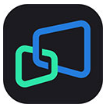
mirroid是一款功能强大的手机同屏软件,它允许用户在PC端显示和操控手机,实现高效便捷的跨设备互动。旨在为用户提供一种手机与电脑交互的新方式。通过Mirroid,用户可以直接在电脑上控制手机,在手机上处理日常任务,无需频繁拿起手机,极大地提高了工作效率和娱乐体验。还可以设置码率、帧率和采样分辨率,以超高性能玩游戏,压枪和连击时有更好的手感。最值得一提的是,米卓同屏助手自带老板键和手机破屏键,可以一键隐藏米卓助手,背景也不会显示。再按一下就会恢复到原来的状态。它还提供扫码投屏、IP投屏、WiFi等功能,有需要的用户直接下载就可以开始体验了。
1、在本站下载安装软件后,进入手机系统设置;
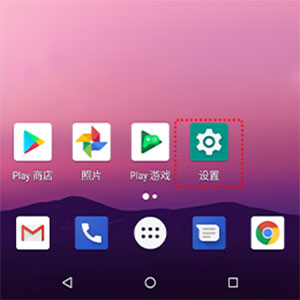
2、之后,点击关于手机进入;
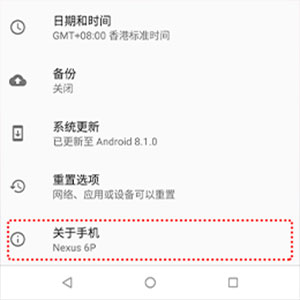
3、滑动到最底部,连续点击7次“版本号”,开启开发者模式;
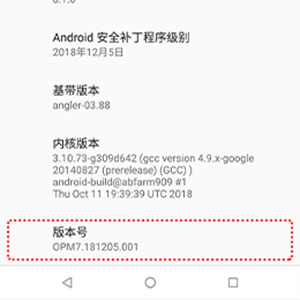
4、再返回设置,进入“开发者选项”;
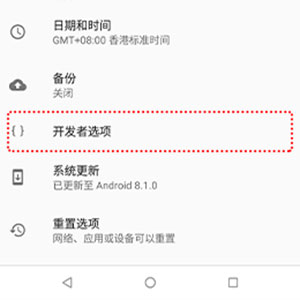
5、接着开启“开发者设置”和“USB调试”;
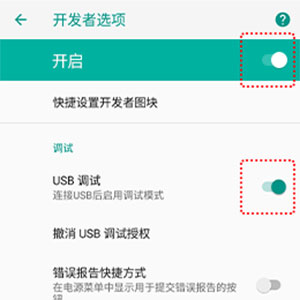
6、如“USB调试”下有“USB安装”和“USB调试(安全设置)”,请开启这两个项目;
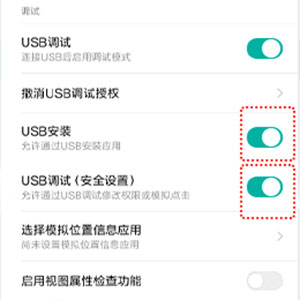
1、不同安卓版本手机USB调试开关的开启方法?
如果手机的操作系统版本在4.2以下,打开USB调试开关的步骤是:
1、打开[设置];
2、选择[应用程序];
3、勾选[未知来源]并选择[开发];
4、勾选[USB调试开关];
如果手机的操作系统版本在4.2及以上,打开USB调试开关的步骤是:
1、打开[设置];
2、点击[关于手机];
3、拉到屏幕最下方,找到[版本号],快速点击5-7下;
4、快速点击过后,如果出现下图中「您现在处于开发者模式」,说明您点击成功;如果没有,请继续快速点击,直至出现为止;
5、再回到「设置」页面,您就可以找到[{}开发者选项]了。
6、进入「开发者选项」,点击打开「USB调试」选项。
1、手机屏幕共享:Mirroid可以将手机屏幕实时投射到电脑上,实现电脑和手机之间的无缝连接。用户可以在电脑上看到手机的完整界面并进行各种操作。
2、控制手机:通过键盘和鼠标操作,用户可以在电脑上轻松控制手机,包括打开应用程序、发送短信、浏览网页等,这种操作方式比直接在手机上操作更加方便、高效。
3、文件传输:Mirroid支持电脑和手机之间的快速文件传输。用户只需将文件拖放到Mirroid界面即可秒级传输文件,大大节省传输时间。
4、全屏模式:Mirroid提供全屏模式,使应用程序或游戏界面在计算机上显得更大,视野更宽,给用户带来更身临其境的体验。
5、键盘控制:支持键盘控制功能。用户可以使用键盘在电脑上玩手机游戏,无需担心模拟器禁用。
6、一键截图:Mirroid还具有一键截图功能,允许用户快速将应用程序或游戏界面的图像保存到系统相册中。
1、轻量体验:Mirroid占用内存小,运行流畅,不会对电脑性能造成负担。
2、响应无延迟:键盘鼠标操作和屏幕响应无延迟,保证用户在操作时能够得到实时反馈。
3、高清画质:Mirroid画质损失低,图像清晰,给用户带来更真实的视觉效果。
v1.12.14版本
-支持WiFi连接,优化WiFi连接方式
-支持窗口位置记录,重新打开从上次关闭位置打开
-部分键盘操作体验优化
需要网络放心下载免谷歌商店
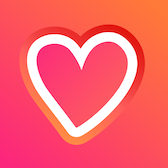
智能交友智能聊天机器人软件
虚拟聊天在这里愉快的进行

智能交友智能聊天机器人软件人工智能软件
二次元免费模型等你选择
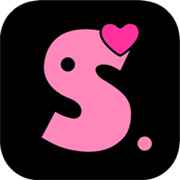
智能交友ai软件智能聊天机器人软件
虚拟ai聊天更加有趣
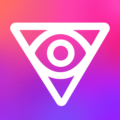
社交2024智能交友智能聊天机器人软件
ai角色聊天,沉浸式创作聊天
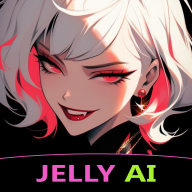
智能交友ai软件智能聊天机器人软件
强大的ai聊团开始了

智能交友智能聊天机器人软件人工智能软件
无限制聊天机制,畅所欲言的聊天

智能交友智能聊天机器人软件人工智能软件
人工智能的恋爱话语

智能交友ai软件智能聊天机器人软件人工智能软件
随意切换ai模型来聊天吧
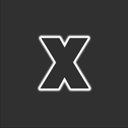
游戏模拟器街机游戏模拟器手机游戏模拟器
手机上运行Xbox/Xbox360游戏的模拟器

智能交友智能聊天机器人软件人工智能软件
智能ai对话软件开启
米卓同屏的辅助工具